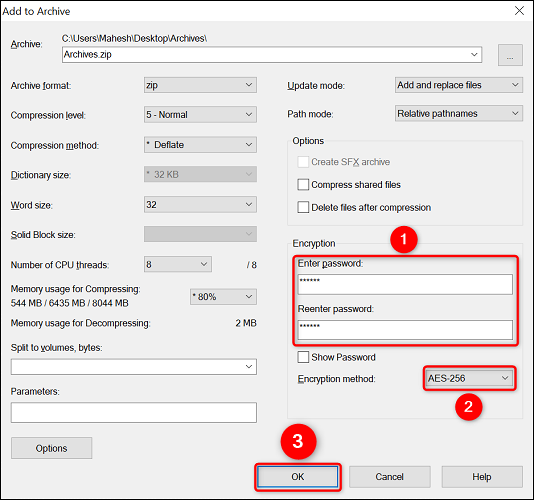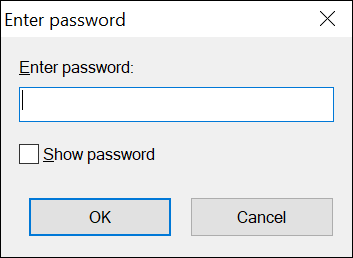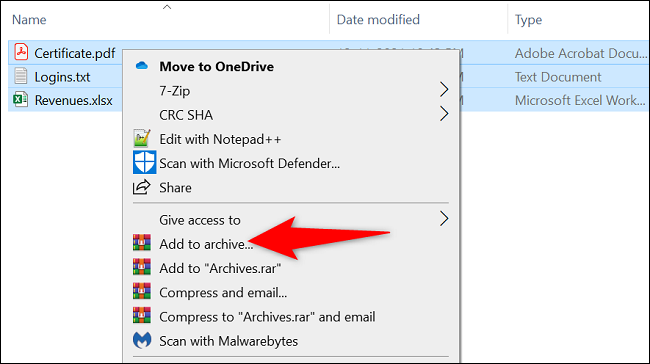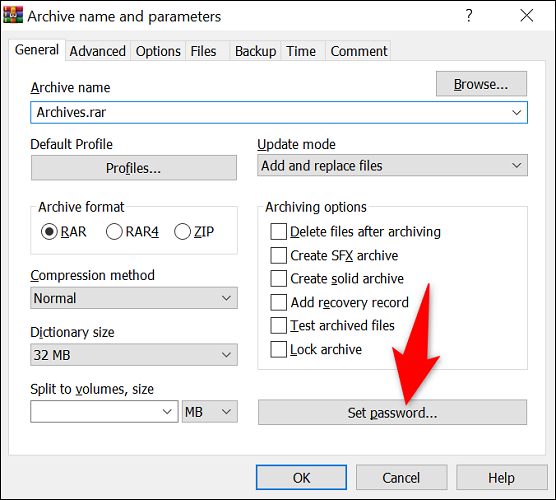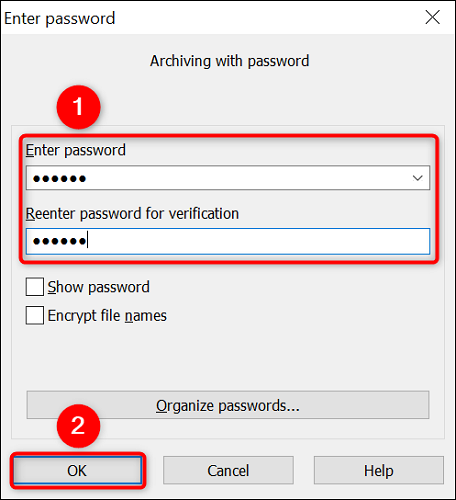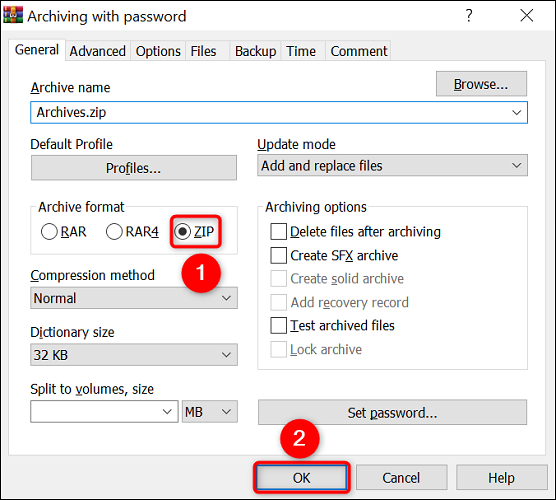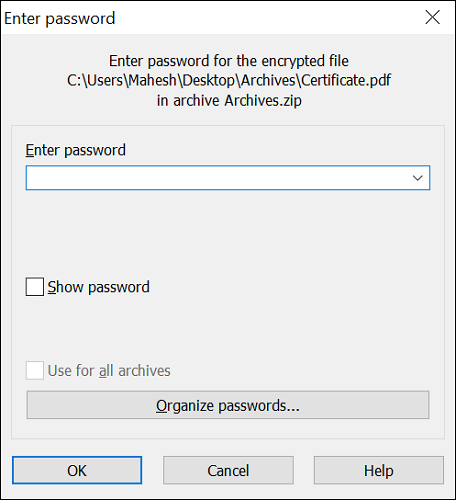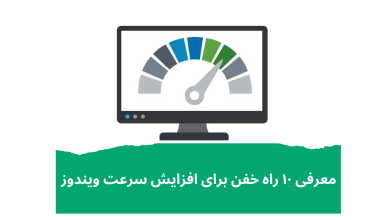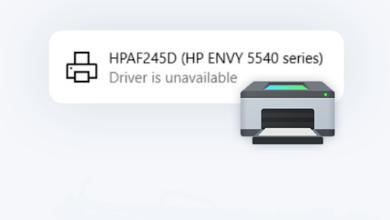آیا می خواهید از آرشیو ZIP خود با رمز عبور محافظت کنید و به دنبال راهی برای آموزش رمز گذاشتن بر روی فایل زیپ میگردید؟ در حالی که ویندوز گزینه داخلی برای انجام این کار ندارد، می توانید از برنامه های رایگان مانند ۷-Zip و WinRAR برای افزودن محافظت از رمز عبور استفاده کنید. نحوه استفاده از این برنامه ها برای قفل کردن فایل ZIP را به شما نشان خواهیم داد.
مطمئن شوید که رمز عبور خود را در جایی امن بک آپ گیری کنید، مانند یک مدیریت رمز عبور، زیرا هر بار که می خواهید فایل ها را از ZIP محافظت شده با رمز عبور خود استخراج کنید، به آن نیاز خواهید داشت.
رمز گذاشتن بر روی فایل زیپ با برنامه ۷-Zip
۷-Zip یک برنامه رایگان و متن باز است که می توانید از آن برای ایجاد و استخراج فایل ها از فرمت های مختلف آرشیو از جمله ZIP استفاده کنید. با استفاده از این برنامه، فایل هایی را برای افزودن به آرشیو انتخاب می کنید، رمز عبور را تنظیم می کنید و به برنامه اجازه می دهید محتویات بایگانی شما را ایمن کند.
برای شروع، برنامه رایگان ۷-Zip را بر روی رایانه شخصی ویندوز خود دانلود و نصب کنید.
در مرحله بعد، یک پنجره File Explorer را باز کنید و فایلها را برای افزودن به آرشیو ZIP پیدا کنید. همه این فایل ها را انتخاب کنید، روی هر فایلی کلیک راست کنید و ۷-Zip > Add to Archive را انتخاب کنید.
پنجره «Add to Archive» را خواهید دید. در اینجا، در بخش «Encryption» در سمت راست، روی فیلد «Enter Password» کلیک کنید و رمز عبوری را که میخواهید استفاده کنید تایپ کنید. همان رمز عبور را در قسمت “Reenter Password” تایپ کنید.
سپس، روی منوی کشویی «Encryption Method» کلیک کنید و «AES-256» را انتخاب کنید، رمز محبوبی که توسط بانک ها و ارتش ایالات متحده استفاده می شود. اگر می خواهید، هر گزینه دیگری را به دلخواه تنظیم کنید.
در نهایت، با کلیک بر روی “OK” در پایین شروع به ساخت آرشیو کنید.
۷-Zip بایگانی ZIP محافظت شده با رمز عبور شما را در همان پوشه ای که فایل های انتخابی شما قرار دارد ایجاد می کند. وقتی این بایگانی را باز میکنید، از شما خواسته میشود رمز عبور را برای استخراج فایلها از آن وارد کنید.
رمز گذاشتن بر روی فایل زیپ با برنامه WinRAR
اگر مدت زمان زیادی از رایانه شخصی ویندوزی استفاده کرده اید، احتمالاً با WinRAR مواجه شده اید. این برنامه فشردهسازی فایل به شما امکان میدهد فایلها را از انواع مختلف آرشیو، از جمله ZIP، بسازید و استخراج کنید. می توانید از این برنامه برای ایمن سازی آرشیو خود با رمز عبور نیز استفاده کنید.
برای انجام این کار، ابتدا نسخه رایگان WinRAR را بر روی کامپیوتر ویندوزی خود دانلود و نصب کنید.
سپس، یک پنجره File Explorer را باز کنید و فایل هایی را برای اضافه کردن به آرشیو خود پیدا کنید. همه فایلهای خود را انتخاب کنید، روی هر فایلی کلیک راست کرده و «Add to Archive» را انتخاب کنید.
در پنجره “Archive Name and Parameters”، روی دکمه “Set Password” کلیک کنید.
در پنجره “Enter Password”، قسمت “Enter Password” را انتخاب کرده و رمز عبور خود را تایپ کنید. همان رمز عبور را در قسمت “Reenter Password for Verification” تایپ کنید.
سپس “OK” را در پایین انتخاب کنید.
در بخش «Archive Format»، گزینه «ZIP» را انتخاب کنید تا برنامه یک آرشیو ZIP ایجاد کند. سپس در صورت تمایل هر گزینه دیگری را تغییر دهید.
در نهایت، هنگامی که برای ایجاد آرشیو آماده شدید، روی «OK» کلیک کنید.
WinRAR یک آرشیو ZIP جدید ایجاد می کند که با رمز عبور انتخابی شما محافظت می شود. اکنون میتوانید این ZIP را با هر کسی که میخواهید به اشتراک بگذارید، و آنها باید رمز عبور صحیح را وارد کنند تا فایلهای آن را استخراج کنند.
و اینگونه است که داده های محرمانه خود را در رایانه ویندوز خود ایمن نگه می دارید. موفق باشید!
امیدواریم این ترفند کاربردی از مجموعه آموزش های ویندوز به جهت معرفی آموزش رمز گذاشتن بر روی فایل زیپ برای شما عزیزان مفید واقع شده باشد؛ اگر شما نیز آموزشی به جهت نحوه قفل کردن فایل ZIP بلدید میتوانید آن را در بخش کامنت ها مطرح کنید تا با نام شما این مقاله بروزرسانی گردد.